更新された4月2024:エラーメッセージの表示を停止し、最適化ツールを使用してシステムの速度を低下させます。 今すぐ入手 このリンク
- ダウンロードしてインストール こちらの修理ツール。
- コンピュータをスキャンしてみましょう。
- その後、ツールは あなたのコンピューターを修理する.
0x8024002Eエラーは、Windows Updateサービスがブロックされたことを示します。 マルウェアによる感染、不正なゲートウェイ、ウイルス対策とWUの競合、不正なWU設定など、このエラーにはいくつかの理由があります。 エラー0x8024002Eの正確な原因が何であるかはまだ明らかではないので、この記事ではすべての可能な修正0x8024002Eを紹介します。
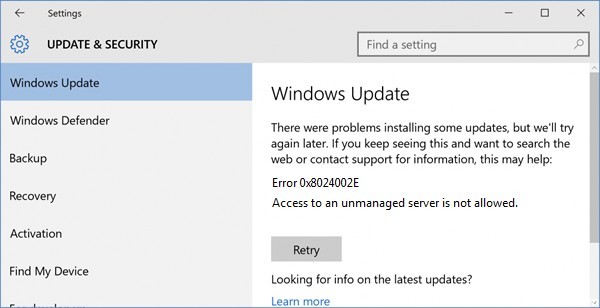
ウィンドウズ10 0x8024002e エラーコードは、Windowsアップデートを参照しています サービス。 エラーコードが画面に表示されている場合は、Windows更新サービスがブロックされているか、機能していません。 このエラーコードは、お使いのコンピュータの動作を遅らせ、通常の動作中にシステムがフリーズすることがあります。 エラーは次のようになります。
「アップデートのインストールに問題がありましたが、後で再試行します。 これを常に監視していて、Webを閲覧したり、テクニカルサポートに詳細を問い合わせたりする場合は、(0x8024002e)」を参照してください。
Windows 0のエラー80242424002x10eを修正する方法:
Windows Updateプロパティを自動に設定してみてください
2024 年 XNUMX 月の更新:
ファイルの損失やマルウェアからの保護など、このツールを使用してPCの問題を防ぐことができるようになりました。 さらに、最大のパフォーマンスを得るためにコンピューターを最適化するための優れた方法です。 このプログラムは、Windowsシステムで発生する可能性のある一般的なエラーを簡単に修正します。完璧なソリューションが手元にある場合は、何時間ものトラブルシューティングを行う必要はありません。
- ステップ1: PC Repair&Optimizer Toolをダウンロード (Windows 10、8、7、XP、Vista - マイクロソフトゴールド認定)。
- ステップ2:“スキャンの開始PCの問題の原因である可能性があるWindowsレジストリ問題を見つけるため。
- ステップ3:“全て直すすべての問題を解決します。
Windows Updateプロパティがmanualに設定されている場合、Windows 0でエラーコード8024002x10eが発生する可能性があることを検出します。WindowsUpdateプロパティを変更してみてください。 このサービスプロパティを自動に設定します。 以下の手順に従ってください。
ステップ1:タスクマネージャを開きます。
ステップ2:[サービス]タブをクリックし、ウィンドウの下部にある[サービスを開く]を見つけます。
ステップ3:新しいウィンドウが表示されたら、下にスクロールして、リストの[WindowsUpdate]オプションをダブルクリックします。 プロパティウィンドウが表示されます。
ステップ4:下の図に示すように、自動起動の種類を選択します。 [適用]、[開始]、[OK]の順にクリックします。
Windows更新プログラムのトラブルシューティングツールを実行する

Windows Update Troubleshooterは、オペレーティングシステムを自動的に検出して修復するための機能です。
- Windows + Xを押して[コントロールパネル]を選択します。
- 検索バーに「トラブルシューティング」と入力します。 コンビニエンスストアがリストに表示されたら、それをクリックします。
- [システムとセキュリティ]の[Windowsの更新に関する問題を解決する]をクリックします。
ウイルス対策プログラムを無効にします。
Windows 10 PCにウイルス対策プログラムがインストールされている場合、最初のステップはウイルス対策プログラムを無効にし、それが助けになるかどうかを確認することです。 Windows 10はまだ新しく、多くのウイルス対策プログラムがそれと競合する可能性があります。 ただし、Windows 10とシームレスに連携するようにウイルス対策プログラムを変更した会社はいくつかあります。
あなたのウイルス対策を無効にし、それがあなたのシステムを更新し、エラー0x8024002eを表示するのを妨げないかどうか見るために更新をチェックするべきです。
Windows Updateレジストリを変更する

ウイルス攻撃またはマルウェアがWindows Updateレジストリを変更した場合、この方法は問題を解決します。
- Windowsキー/スタートキー+ Rを押してプログラムを開きます。
- テキストボックスにRun regeditと入力して、Enterキーを押します。
- キーHKEY_LOCAL_MACHINE \ Software \ Policies \ Microsoft \ Windows \ WindowsUpdateを探します。
- DisableWindowsUpdateAccessの値が1の場合は、0に変更します。
- 「Regedit」を閉じて変更を確認します。
- Windows更新サービスを再起動します。
- Windows Updateのダウンロードを再開してください。
- 変更を考慮に入れるためにプロンプトが表示されたらコンピュータを再起動する必要があるかもしれません。
https://www.reddit.com/r/SCCM/comments/7ifqs9/windows_search_for_updates_error_0x8024002e/
専門家のヒント: この修復ツールはリポジトリをスキャンし、これらの方法のいずれも機能しなかった場合、破損したファイルまたは欠落しているファイルを置き換えます。 問題がシステムの破損に起因するほとんどの場合にうまく機能します。 このツールは、パフォーマンスを最大化するためにシステムも最適化します。 それはによってダウンロードすることができます ここをクリック

CCNA、Web開発者、PCトラブルシューター
私はコンピュータ愛好家で、実践的なITプロフェッショナルです。 私はコンピュータープログラミング、ハードウェアのトラブルシューティング、修理の分野で長年の経験があります。 私はWeb開発とデータベースデザインを専門としています。 また、ネットワーク設計およびトラブルシューティングに関するCCNA認定も受けています。

